De meeste browsers hebben een startpagina. Gebruikers kiezen hiervoor de meest bekende en handige zoekmachine. Yandex is populair in Rusland. Daarom maken gebruikers er hun startpagina van. Het belangrijkste is om uw computer correct in te stellen.
Soms bevalt de gebruiker de standaard startpagina die in de browser is ingesteld niet. Daarom moeten we het veranderen. Eén optie is om van Yandex de startpagina te maken. Dan is het veel handiger om naar de informatie te zoeken die u nodig heeft.

De startpagina is de site die wordt geladen telkens wanneer u uw standaardbrowser start. Het wordt ook geopend wanneer de gebruiker op de Home-knop of de toetsencombinatie Alt+Home of Ctrl+Spatie drukt. In deze hoedanigheid gebruiken gebruikers meestal:
- vaak bekeken sites;
- e-mail;
- lijsten met bronnen;
- nieuwsfeeds;
- zoekmachines;
- antivirusbronnen;
- online vertalers;
- SMS-verzenddiensten.
Dankzij dergelijke pagina's is het voor de gemiddelde persoon gemakkelijker om internet te gebruiken. Er zijn ook speciale pagina's met links naar populaire bronnen. Ze zijn ingebouwd in bootloaders, bijvoorbeeld Chrome of Opera.
De startpagina is echter een uitstekend doelwit voor virussen die in plaats daarvan advertenties of pornografie introduceren. Daarom installeren competente gebruikers antivirusprogramma's. Dan is virtual reality comfortabel en relatief veilig.
Automatische instellingsmethode
Als de gebruiker Google niet wil gebruiken, is het beter om de startpagina te vervangen door Yandex. Automatische vervanging wordt in drie fasen uitgevoerd. Ze zijn eenvoudig:
- de computereigenaar volgt de link home.yandex.ru;
- nu moet je een applicatie vinden en downloaden die de zoekmachine automatisch configureert;
- de gebruiker start de gedownloade applicatie.
Hoe maak je van Yandex de startpagina in verschillende browsers?
Veel computerbezitters installeren verschillende browsers op hun favoriete laptops of desktop-pc's. Daarom geeft de eigenaar er vaak de voorkeur aan dat elke bootloader op zijn apparaat verschillende startpagina's produceert. Dit probleem wordt opgelost door handmatige configuratie, die voor verschillende browsers verschillend wordt uitgevoerd.

De nieuwste (tiende en elfde) versies van Internet Explorer zijn op dezelfde manier geconfigureerd als die bekend van Windows 98. Ze zijn echter alleen compatibel met nieuwe versies van Windows - 7, 8, 8.1, 10. Om van Yandex de startpagina te maken in Internet Explorer moet u vier eenvoudige stappen uitvoeren.
- Klik op de knop "Instellingen" in de rechterbovenhoek en selecteer het menu "Internetopties".
- Voer het gewenste startpaginaadres in. Soms zijn er meerdere, bijvoorbeeld Yandex en Google.
- Vink in het menu "Opstarten" de optie "Starten vanaf de startpagina" aan.
- Nu kunt u op OK klikken!
Microsoft Rand
De Edge-bootloader voor de nieuwste versie van Windows maakt gebruik van de MSN-zoekmachine van Microsoft. Het wordt echter zelden gebruikt in de Russische Federatie, in tegenstelling tot Google, Yandex of Mail.ru. Ze zijn comfortabeler bij het surfen op internet. Hier leest u hoe u van Yandex de startpagina in deze downloader kunt maken.
- Ga naar de bootloader-instellingen door rechtsboven op de drie stippen te klikken.
- Selecteer het menu "Opties".
- Open de optie ‘Weergeven in een nieuw Microsoft Edge-venster’ en vink ‘Specifieke pagina of pagina’s’ aan.
- Verwijder msn.com met een kruisje.
- Voer de Yandex-URL in.

In Chrome is het instellen van Yandex nog eenvoudiger. Het hele proces bestaat uit drie stappen. Laten we ze opsommen.
- Open het bootloader-menu en selecteer het item genaamd "Instellingen".
- Zoek in de browserinstellingen het gedeelte ‘Uiterlijk’ en vink de optie ‘Knop startpagina weergeven’ aan.
- Kijk nu naar het adres van uw bestaande thuissite en selecteer “Wijzigen” door het adres www.yandex.ru in te voeren.
Hierna verandert Yandex in een thuissite. Maar om hem te openen moet je op een knop in de vorm van een huis drukken. Om automatisch te starten, moet u het volgende doen.
- Selecteer "Instellingen" in het menu rechtsboven van de bootloader.
- Vink in de "Startgroep" het item "Volgende pagina's" aan.
- Selecteer de link "Toevoegen" en voer het Yandex-adres in de juiste regel in.
- Stel Yandex in als de belangrijkste (standaard) zoekmachine met behulp van het gedeelte 'Zoeken'.
- Sluit de instellingenpagina.
De herconfiguratie is nu voltooid. Het is belangrijk om te onthouden dat in deze zoekmachine de startpagina wordt geopend door op de Alt + Home-knopcombinatie te drukken. Dit maakt ook het leven van de gebruiker eenvoudiger.
Mozilla Firefox
Het is niet moeilijk om van Yandex de startsite in Mozilla te maken. Het belangrijkste is de aandacht van de gebruiker. De standaardpagina verandert als volgt.
- De gebruiker zoekt naar “Instellingen” in het bootloader-menu en opent het tabblad “Basis”.
- De eigenaar van de computer opent het item "Wanneer Firefox start" en "Startpagina weergeven".
- Voer in het veld "Homepage" www.yandex.ru in.
- De eigenaar van het gadget klikt op OK.
De startpagina in MoZilla Firefox is nu geconfigureerd. Als de laptop is gereinigd van virussen, begint alles te functioneren. Druk op Alt + Home om naar de startpagina te gaan.
Opera

In Opera is het opzetten van een homesite eenvoudig. Er is een standaardalgoritme. Laten we hem brengen.
- Open het Opera-bootloadermenu.
- Zoek "Extra" en selecteer "Algemene instellingen".
- Selecteer het tabblad "Basis", zoek het veld "Bij opstarten" en "Start vanaf startpagina".
- Selecteer de optie "Thuis" en schrijf het adres http://www.yandex.ru.
- U kunt op OK klikken.
Nu is Yandex de startpagina in je opera! Deze zoekmachine wordt automatisch gestart wanneer de gebruiker de browser opent. Alles is klaar!
Op dit punt zijn alle stappen voltooid die nodig zijn om van Yandex de startpagina in Opera te maken - nu wordt de Yandex-website automatisch geopend elke keer dat u de browser start.
Safari
In deze browser begint u ook met het wijzigen van de hoofdsite via “Instellingen” en het tabblad “Basis”. Nu moet je Nieuwe vensters openen met vinden en Startpagina selecteren. In het adresveld moet u http://www.yandex.ru/ schrijven
Soms kunt u uw startpagina niet wijzigen. Een van de oorzaken van problemen zijn computervirussen. Meestal wordt Webalta in dit geval de hoofdsite in elke browser. Om het probleem op te lossen, moet u de snelkoppelingen controleren. Dit gebeurt als volgt.
- De eigenaar van de laptop klikt met de muis (rechtertoets) op de snelkoppeling en kijkt naar “Eigenschappen”.
- Nu moet je letten op het veld "Object" - er kan een indicatie zijn van Webalt. U hoeft het alleen maar te verwijderen en op OK te klikken.
In de meeste gevallen elimineert een dergelijk algoritme het probleem. Soms moet je je echter tot professionele programmeurs wenden. Zij zullen de gadget zorgvuldig controleren op virussen en de nodige instellingen maken voor Google, Opera of Mozilla.
Conclusie
Het opzetten van Yandex als startsite is eenvoudig in elke moderne browser. De belangrijkste voorwaarde is dat u de instructies op internet zorgvuldig leest en ervoor zorgt dat er geen virussen op uw computer staan. De schema's zijn vergelijkbaar voor verschillende laders, dus zelfs een beginnende gebruiker kan deze taak aan.
In deze tutorial laat ik je zien hoe je een Yandex-startpagina maakt. Elke keer dat u de browser start, wordt vervolgens automatisch de hoofdpagina van de Yandex-website geopend.
Methode 1: Browserextensie
De extensie is een gratis programma dat kan worden gedownload en aan de browser kan worden toegevoegd. Het zal automatisch de startpagina wijzigen en deze als standaard behouden. Nu zal ik je laten zien hoe je zo’n extensie installeert:
- Ga naar home.yandex.ru
- Klik op de knop "Installeren".
- Klik in het venster op “Extensie installeren”
Deze knop kan ook anders heten: Toestaan, Toevoegen of Uitvoeren.
Na een minuut wordt de extensie geïnstalleerd en verschijnt er bovenaan de browser een pictogram met de letter I.

Sluit uw browser en open deze opnieuw. Nu verschijnt bij het opstarten onmiddellijk de Yandex-zoekmachine.
Misschien verschijnt er de eerste keer een waarschuwingsvenster. Klik in dit geval op “Wijzigingen opslaan”.

Methode 2: Stel uw startpagina handmatig in
In elk internetprogramma kunt u een website opzetten die altijd als eerste wordt geopend. Nu zal ik je laten zien hoe je dit in verschillende browsers op je computer (laptop) kunt doen.
Google Chrome
Klik op de knop met drie stippen in de bovenhoek van het programma en selecteer “Instellingen” uit de lijst.

Er wordt een nieuw tabblad geopend met onderaan het gedeelte 'Chrome starten'. Klik op 'Gespecificeerde pagina's' en selecteer 'Pagina toevoegen'.

Er verschijnt een klein venster waarin u yandex.ru typt en op "Toevoegen" klikt.

Dat is het! Om het resultaat te controleren, moet u Google Chrome sluiten en opnieuw openen.
Yandex
Klik op de knop met drie horizontale lijnen helemaal bovenaan de browser aan de rechterkant. Selecteer “Instellingen” uit de lijst.

Er wordt een nieuw tabblad met instellingen geopend.
Ga iets lager naar beneden, waar staat 'Open bij opstarten'. En daar klikt u op "Eerder geopende tabbladen" en vinkt u vervolgens het vakje "Open yandex.ru aan als er geen tabbladen zijn" aan.

Dat is het! Nu wordt de Yandex-zoekmachine constant geopend wanneer de browser start.
Opera
Klik op de knop "Menu" in de linkerbovenhoek van het programma. Selecteer “Instellingen” uit de lijst.

Er wordt een nieuw tabblad geopend met bovenaan het gedeelte 'Bij opstarten'. Klik op 'Een specifieke pagina of meerdere pagina's openen' en klik vervolgens op de link 'Pagina's instellen'.

Typ in het venster dat verschijnt het adres yandex.ru en klik op OK.

Onmiddellijk hierna wordt het Yandex-internetportaal de startpagina in Opera. Om dit te controleren, sluit u de browser en opent u deze opnieuw.
Mozilla Firefox
Klik op de knop met drie horizontale lijnen in de rechterbovenhoek van de browser. Selecteer “Instellingen” uit de lijst.

Er wordt een nieuw tabblad geopend. Klik in het gedeelte 'Bij opstarten' op 'Startpagina weergeven'. Vervolgens in het gedeelte “Yandex.ru-startpagina

Dat is het! Sluit de browser en open deze opnieuw.
Internet Explorer
Klik op de tandwielknop in de rechterbovenhoek van het programma. Selecteer in de lijst ‘Internetopties’.

Er gaat een klein venster open. De locatie die momenteel als startlocatie is ingesteld, wordt daar weergegeven. Om het te wijzigen, verwijdert u dit adres en typt u in plaats daarvan yandex.ru. Klik net daaronder op "Start op startpagina" en klik onderaan op OK.

Het venster zal verdwijnen. Sluit nu Internet Explorer en open het opnieuw.
Hoe u van Yandex de standaardzoekopdracht kunt maken
Vaak is de belangrijkste zoekmachine in browsers Google of Mail.ru. Maar het kan eenvoudig worden gewijzigd in Yandex. Wanneer u vervolgens een zoekopdracht invoert in de bovenste regel van het programma, worden de resultaten van de Yandex-zoekmachine weergegeven.
De eenvoudigste manier is om de officiële applicatie te downloaden en te installeren.
Of u kunt de standaardzoekopdracht handmatig wijzigen:
IN Chrome, Yandex-browser of Mozile u moet op de knop met drie horizontale lijnen klikken, op het item "Instellingen" klikken en in het gedeelte "Zoeken" de gewenste site uit de lijst selecteren.
Klik in Opera op de knop "Menu" en selecteer "Instellingen". Ga vervolgens naar het gedeelte "Browser" en selecteer in het gedeelte "Zoeken" degene die u nodig heeft uit de lijst.
De startpagina in een browser is het tabblad, de pagina of de site op internet die als eerste wordt geopend wanneer u uw browser opent telkens wanneer u deze start, of wanneer u op de Home-toets drukt.
Heeft u een wens of behoefte om specifiek met de Yandex-zoekmachine te werken? De startpagina, die door een gebruiker van absoluut elk niveau kan worden geïnstalleerd, wordt altijd als eerste geopend bij het laden van het browserprogramma.
Om dit te bereiken, kunt u een van de onderstaande methoden gebruiken. Het is vrij eenvoudig om Yandex als startpagina te installeren en toe te wijzen, en in dit artikel zullen we in detail bekijken hoe u dit kunt doen.
Het hangt allemaal af van welke browser u gebruikt, omdat de applicaties en instellingenalgoritmen voor elk programma anders zijn. Maar ik vraag me af waarom er geen startpagina is in de Yandex Browser zelf?
De meest universele en eenvoudigste manier: typ “www.ya.ru” in de adresbalk van uw browser en wacht tot de webbron is geladen. In de linkerbovenhoek ziet u het opschrift "Make start".
Klik erop en je bent klaar. Vanaf dit moment begint u met uw werk met de site “www.yandex.ru” of, eenvoudiger gezegd, met de Yandex-zoekmachine.
Installatie met behulp van een gratis hulpprogramma
Lees ook:

Yandex zelf biedt ons een handige en comfortabele manier om startpagina's in browsers te configureren met behulp van automatische hulpprogramma's die speciaal hiervoor zijn gemaakt.
Wanneer het downloaden is voltooid, moet u de manager op uw computer installeren of, en dit slimme hulpprogramma zal veranderingen op de startpagina zelf kunnen volgen, zelfs ondanks de acties van verschillende malware.
De manager zal u kunnen behoeden voor onaangename verrassingen als Webalta en zo kunnen berekenen dat alleen Yandex altijd het startpunt in uw browser blijft. Maar een manager kan niet altijd alle obstakels overwinnen. Meer hierover verderop in het artikel.
De meest gebruikte browsers zijn tegenwoordig:
Als u een voorstander bent van de klassieke standaardbrowser Internet Explorer, helpt het volgende algoritme u bij het instellen van de Yandex-startpagina.
Open Internet Explorer en klik op het pictogram "Instellingen"
 in de rechterbovenhoek, waardoor het venster wordt geopend "Dienst"
.
in de rechterbovenhoek, waardoor het venster wordt geopend "Dienst"
.
Je kunt dit menu ook oproepen door tegelijkertijd de sneltoetscombinatie Alt + X in te drukken.
Maak een keuze uit het vervolgkeuzemenu "Browseropties" , of het kan ook worden genoemd "Browseroptie" . Open vervolgens het tabblad "Algemeen" .

In besturingssystemen zoals Windows 8.1 is Internet Explorer een ingebouwd programma.
Maar de installatie wordt al bijna 20 jaar op dezelfde manier uitgevoerd als andere versies van deze browser.
Om Yandex de startpagina te maken in Internet Explorer 10 en Internet Explorer 11, moet u de volgende stappen uitvoeren:
- Klik in de rechterbovenhoek "Instellingen" en kies "Browseropties" .
- Voer links naar startpaginaadressen in het veld in. Als er naast Yandex nog andere links nodig zijn, voeren we hier ook de adressen daarvoor in. Er mag slechts één adres op elke regel staan. kiezen "Start vanaf de startpagina" .
- Wij bevestigen de acties door op de knop “ OK" .
Nadat alle stappen zijn voltooid, zal onze Internet Explorer Yandex als eerste pagina weergeven tijdens het laden.

Installatie in Microsoft Edge
Lees ook:Yandex Zen: wat is het en hoe gebruik je het? +[Voor- en nadelen]
Voor fans van Microsoft Edge is er het volgende algoritme. Om de instellingen in Microsoft Edge te openen, klikt u op het pictogram 
De functie wordt onderaan de pagina weergegeven "Bekijk extra opties" en schakel de add-on in "Knop startpagina weergeven" .
We voeren het adres dat we nodig hebben “https://www.yandex.ru” in het tekstveld in op dezelfde manier als in het geval van Internet Explorer.
Wij bevestigen onze acties door op een knop te drukken "Redden" . Wanneer u de browser opnieuw start, wordt Yandex de nieuw geïntroduceerde startpagina.


Installatie in Google Chrome
Google Chrome, de populairste browser volgens onafhankelijke onderzoeken op internet, biedt ons de volgende methode. In de browser zoeken we naar het pictogram "Instellingen"  en open het.
en open het.
Het vinden van de knop "Verschijning" . Schakel de add-on in "Knop startpagina weergeven" .
In de queryregel "Voer webadres in" voer de vereiste link in: "https://www.yandex.ru/". Hiermee is de installatie voltooid, omdat alle gebruikersacties onmiddellijk worden gesynchroniseerd met uw profiel in de browser.

Nadat u alle manipulaties hebt voltooid wanneer u Google Chrome opnieuw opstart, wordt deze weergegeven wanneer u op de knop drukt "Thuis" (afbeelding van een huis).
Maar als u wilt dat Yandex volledig automatisch wordt geladen, moet u een andere installatieoptie gebruiken. Om te veranderen heb je nodig:
1 Roep de opdracht op in het Google Chrome-menu in de rechterbovenhoek "Instellingen" .
2 Op zoek naar een artikel "Eerste groep" , waar we een vinkje zetten (als het niet aangevinkt is) "Volgende pagina's" .
4 Als je een fan bent van Yandex, dan kun je het hier configureren als de “standaard” zoekmachine. In de sectie "Zoekopdracht" geef de zoekmachine Yandex aan.
5 Sluit instellingen. Bevestig uw acties door op een knop te drukken "OK" niet nodig, alles synchroniseert onmiddellijk in deze browser.
Als u uw browser heeft geconfigureerd zoals hierboven beschreven, worden de pagina's die in de oorspronkelijke groep zijn geïnstalleerd (in ons geval Yandex) altijd geopend wanneer u Google Chrome inschakelt.
Er is een sneltoets Alt + Home in Google Chrome waarmee u snel de startpagina in het huidige browsertabblad kunt openen.
Installatie in Mozilla Firefox
Wanneer u de Mozilla Firefox-browser opent, moet u op het pictogram klikken  en geopend "Instellingen"
— "Basis"
.
en geopend "Instellingen"
— "Basis"
.
Daar zoeken we de lijn "Wanneer Firefox start" en stel de waarde in "Toon startpagina" . Dienovereenkomstig, in de lijn "Startpagina" voer de link "https://www.yandex.ru/" in.

Net als Google Chrome gebruikt Mozilla Firefox de sneltoetscombinatie Alt + Home om naar de startpagina te navigeren.
Installatie in Opera
Ondersteuners van de Opera-browser kunnen de volgende methode gebruiken: gebruik de sneltoetscombinatie Alt + P om het menu op te roepen.
Schakel over naar "Browser" naar sectie "Bij het opstarten" . Klik vervolgens op de link "Pagina's instellen" en in het veld "Nieuwe pagina toevoegen" voer het pad “https://www.yandex.ru/” in.
Bevestig na alle handelingen de acties door op de knop te drukken "OK" en zet de schakelaar in de stand "Startpagina openen" .


Dat zijn alle noodzakelijke stappen om ons doel te bereiken: van Yandex Search de startpagina in de Opera-browser maken.
Nadat u alle instructies heeft gevolgd, opent de browser automatisch de zoekmachine wanneer deze wordt gestart.
Installatie in Safari
Het installeren van Yandex in de Safari-browser wordt als de gemakkelijkste optie beschouwd. Selecteer de items opeenvolgend in het Safari-menu "Safari" , verder "Instellingen" En "Basis" .
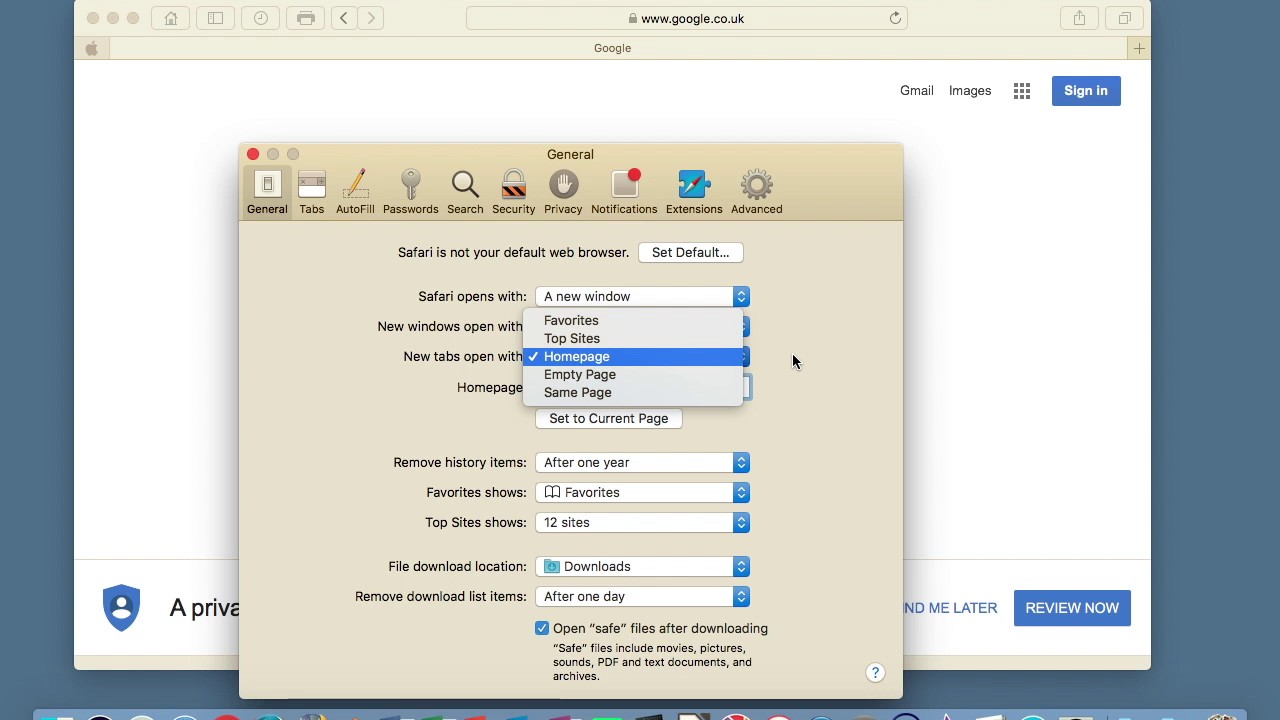
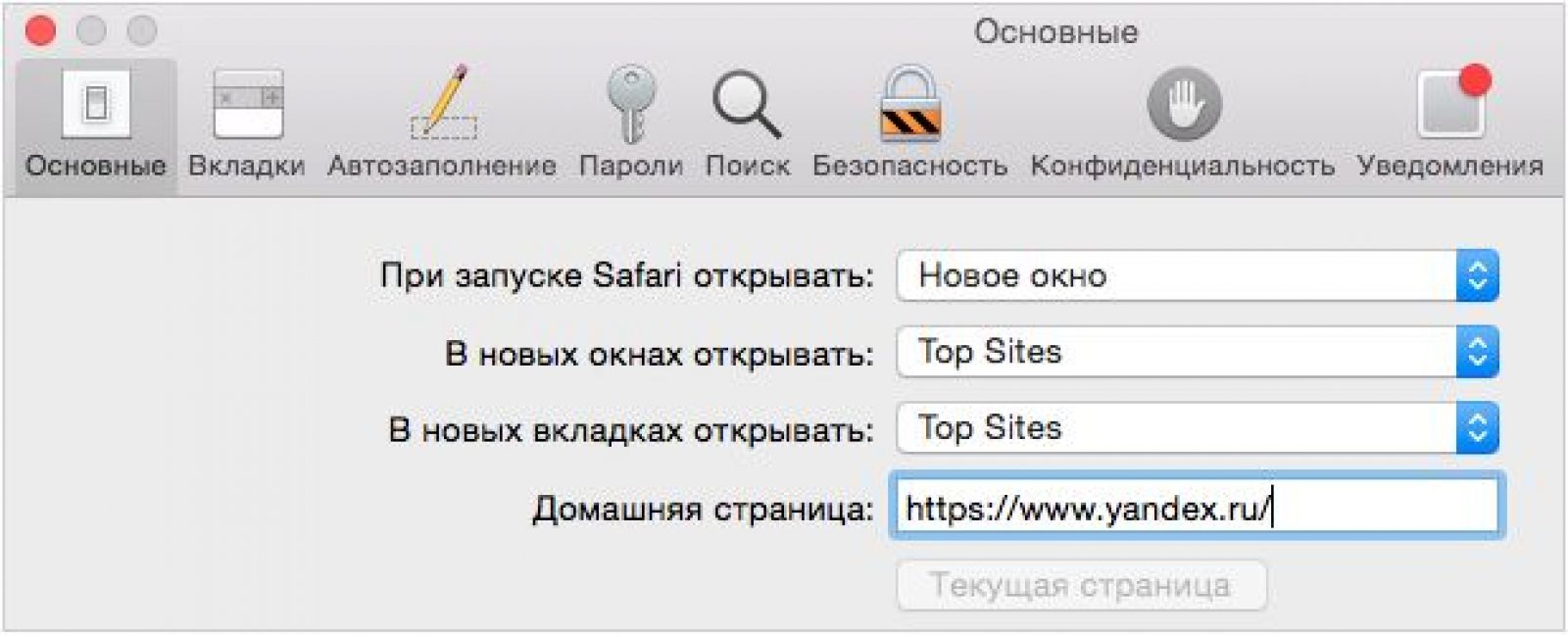
Safari is geconfigureerd en Yandex is de startpagina. Gefeliciteerd!
Nadat u Yandex als uw startpagina heeft ingesteld, kunt u verder gaan en deze voor de gebruiker personaliseren. Stel, om zo te zeggen, het bureaublad in.
Het proces is niet ingewikkeld als je stap voor stap uitzoekt wat er moet gebeuren. Yandex heeft een groot aantal nuttige, handige en noodzakelijke hulpmiddelen die uw dagelijkse werk comfortabeler en vooruitstrevender zullen maken.
Maatwerk gebeurt door er widgets aan toe te voegen (iconen met de benodigde programma’s) en de interface aan te passen aan de gebruiker (een leuk thema voor je pagina).
Yandex zelf biedt ons de mogelijkheid om widgets toe te voegen en te configureren in de volgorde die voor ons handig is, elk thema te installeren en persoonlijke basisinstellingen te wijzigen.
Om het volledige scala aan diensten van Yandex volledig te dekken, is het de moeite waard om u te registreren voor correspondentie en belangrijke informatie online op te slaan.
Maak je geen zorgen, ze worden niet met iedereen openbaar gedeeld. Dit is vergelijkbaar met een persoonlijke kluis in een bank waar uw documenten, foto's en andere worden opgeslagen.
Bewaar uw aanmeldingsgegevens en wachtwoorden met LastPass voor gebruiksgemak.
Om de startpagina in te stellen hebben we dus het volgende nodig:
- Log in op uw Yandex.mail die u heeft geregistreerd.
- Wij openen daar "Persoonlijke instellingen" en selecteer het menu-item "Yandex instellen" .
- We beslissen welke widgets we op het bureaublad willen zien en verwijderen alle overbodige widgets door op het kruisje in de rechterbovenhoek van elk ervan te klikken. Maak je geen zorgen als je per ongeluk iets verwijdert. Het is mogelijk om een actie te annuleren via de knop "Opbrengst" of "Instellingen resetten" . Wanneer u uiteindelijk de set widgets heeft gekozen, klikt u op de knop "Redden" .
- Dan gaan we ter zake "Widget toevoegen" , selecteer de gewenste uit de categorieën, beweeg de muiscursor erover en klik "Toevoegen" , waarna het aan de pagina wordt toegevoegd. Klik "Vertrekken" .
- We rangschikken de widgets in de volgorde die we nodig hebben en verplaatsen ze naar de plaatsen die we nodig hebben. Druk op de knop "Redden" .
- Ga naar het menu-item "Plaats een onderwerp" , selecteer degene die je leuk vindt en klik "Onderwerp opslaan"
Dus nu heeft de startpagina een heel ander uiterlijk gekregen, een uiterlijk dat u prettig vindt, handig en prettig in gebruik.
Wat moet ik doen als de startpagina niet wil veranderen? Heeft u alle bovenstaande methoden geprobeerd, maar bent u nog steeds Webalta, Pirrit Suggestor, Conduit Search of andere verdachte bronnen aan het downloaden?
Waarschijnlijk het enige probleem dat elke gebruiker waarschijnlijk tegenkomt, is het onvermogen om de startpagina in de browser te wijzigen vanwege een of andere kwaadaardige software.
En dan kunnen we constant op de startpagina zien hoe Conduit Search, Webalta of Pirrit Suggestor worden geladen, wat we helemaal niet nodig hebben. We zullen verder bekijken hoe we hiermee om kunnen gaan.
Zorg ervoor dat u uw computer controleert op virussen of andere malware met behulp van een antivirusprogramma.
Als de antivirus zegt dat er geen virussen zijn, moet u op zoek gaan naar aanvullende informatie over het verwijderen van niet-gedetecteerde malware.
Op dezelfde manier moet u niet vergeten de snelkoppeling van uw browser te controleren. Maar toch, als het probleem zich voordoet en wanneer u Chrome, Opera of Mozilla start, wordt Webalta geopend, dan moet u zeker de eigenschappen van de startsnelkoppelingen controleren en controleren op fouten. Om dit te doen heb je nodig:
Kolom 'Eigenschappen' in de snelkoppeling van de Chrome-browser
2 Ga vervolgens naar de bladwijzer "Label" en op zoek naar een strofe "Voorwerp" . U moet ervoor zorgen dat er geen melding wordt gemaakt van Webalta nadat u het pad naar het browserbestand hebt opgegeven. De schone versie zou er als volgt uit moeten zien: “C:\Program Files\Mozilla Firefox\Firefox.exe”. Als er aan het einde iets onnodigs wordt vermeld, verwijder het dan onvoorwaardelijk en klik erop "Toepassen" . Als dat zo is, verwijderen we dit onderdeel, waarna we onze acties bevestigen door op de knop te drukken "OK" .

Wandelaar
Als u vaak diensten van de beroemdste Russische zoekmachine gebruikt, is het zinvol om van Yandex nu automatisch uw startpagina te maken, om geen tijd te verspillen met het openen ervan in de toekomst. Bovendien wordt de aanpassing letterlijk binnen een minuut uitgevoerd in een van de moderne populaire browsers - via standaardmechanismen voor het wijzigen van applicatie-instellingen of het gebruik van een speciaal hiervoor gemaakte bron, waarbij de applicatie of add-on verantwoordelijk is voor het instellen van de instellingen.
Maak van Yandex de startpagina via een automatische service
Speciaal voor degenen die zich niet in de instellingen willen verdiepen, maar tegelijkertijd snel resultaat willen boeken, heeft Yandex een aparte dienst ontwikkeld. Het detecteert programmatisch welke browser wordt gebruikt en biedt de juiste optie.
In Chrome kunt u Yandex bijvoorbeeld als volgt automatisch op de startpagina installeren:
Vergelijkbaar met hoe dit in Chrome wordt gedaan, kunt u de Yandex-startpagina in de Firefox-browser maken:

Houd er rekening mee dat de functionaliteit van de pictogrammen heel eenvoudig is: open gewoon een nieuw tabblad met de site van uw voorkeur. Verwacht geen wonderen van hen.
In de Internet Explorer-browser die nog steeds in gebruik is, zal het maken van Yandex de startpagina op dezelfde manier als bij zijn concurrenten niet werken met deze service - u zult het programma moeten installeren dat het biedt:

Als u naar het geregistreerde adres kijkt, zult u merken dat de zoekmachine gebruiksstatistieken verzamelt.

Maar Opera had “pech”: bij het openen hetzelfde https://home.yandex.ru/ Er worden alleen instructies voor handmatige registratie weergegeven (gedetailleerde beschrijving hieronder in dit artikel).

Yandex-browser
Standaard hoeft u niets te doen: als er geen geopende tabbladen zijn, start de browser zijn eigen zoekmachine. Als het om de een of andere reden niet voor u werkt, opent u het instellingenmenu.


Google Chrome
De eenvoudigste manier om van Yandex de startpagina in Google Chrome te maken elke keer dat u het inschakelt, is door de portal te openen en helemaal bovenaan op de overeenkomstige link te klikken (Google Chrome toont dit meestal).

Als het er niet is, kan alles handmatig worden gedaan:

Lifehack: Als u de portal al heeft geopend, kunt u de bron-URL niet herschrijven/kopiëren, maar klikt u gewoon op de link om geopende tabbladen te gebruiken. Het tabblad Instellingen zelf wordt niet toegevoegd aan de startlijst.

Een andere manier om bij Yandex te komen, is door van de zoekmachine niet de startpagina te maken, maar de plaats waar de knop met het huis wordt doorgestuurd. Ga hiervoor naar de instellingen in het uiterlijk en activeer het bijbehorende bedieningselement. Verander vervolgens de selectie om de URL in te voeren en voer daar het adres van de zoekmachine in (je kunt trouwens ook de vereenvoudigde versie van ya.ru gebruiken).

Om er daarna naartoe te gaan, hoeft u alleen maar op het pictogram met de afbeelding van een huis te klikken dat op de werkbalk verschijnt.
Mozilla Firefox
Zodra u een zoekportaal in Firefox opent, zal Yandex u zelf vragen om de startpagina te worden. U kunt het aanbod accepteren.

Maar het is net zo eenvoudig om Yandex handmatig de startpagina in Mazil te maken als in Chrome - het is geen toeval dat Mozilla Firefox zich met succes verzet tegen de leider op de browsermarkt. Ga als volgt te werk:

Tip: Als de portal al geopend is, wordt deze met één klik op de knop over het gebruik van het huidige tabblad (direct onder het invoerveld) geregistreerd in de instellingen.
U kunt ook de actie van het "Home" -pictogram rechtstreeks in de interface debuggen, zodat deze naar Yandex leidt. Open hiervoor het portaal, 'kies' vervolgens het tabblad met de muis en sleep het naar de knop.

In het dialoogvenster dat verschijnt, gaat u akkoord met het wijzigen van de instelling.

Opera
In Opera kunt u van Yandex de startpagina maken via het menu of met behulp van sneltoetsen. Wil je gebruik maken van de eerste optie, klik dan linksboven op het merkicoontje en selecteer ‘Instellingen’. Als het de tweede is, druk dan op Alt en P.

Scroll naar beneden om opstartacties te definiëren. Selecteer de laatste optie en klik vervolgens op adres toevoegen.

Voer de gewenste Yandex-site in.

Of klik op reeds geopende tabbladen gebruiken als u al naar het portaal bent overgestapt.

Internet Explorer
Ondanks het feit dat deze browser vaak niet-vleiende recensies van gebruikers ontvangt, is hij eenvoudig te configureren. In IE zijn de startopties toegankelijk via eigenschappen, die verborgen zijn onder het tandwiel.

Voer op het tabblad Algemene instellingen de gewenste URL in.

U kunt er ook rekening mee houden dat u moet beginnen met het openen van uw thuisadres, waarna de browser na het inschakelen niet terugkeert naar de vorige sessie.
Microsoft Rand
De Yandex-startpagina in de Microsoft Edge-browser wordt ook geconfigureerd via de parameters (alleen niet achter het tandwiel, maar achter de drie stippen). Om het nieuwe venster correct weer te geven, moet u een specifieke URL opgeven en deze opslaan door op het diskettepictogram te klikken.

De Yandex-startpagina instellen op Android
Op een Android-telefoon is de procedure om van Yandex de startpagina te maken afhankelijk van de gebruikte browser. Als u software van Yandex gebruikt, zijn de standaardinstellingen voldoende.
In mobiel Chrome moet u de instellingen openen en de juiste zoekmachine opgeven.

In mobiele Opera wordt de aanpassing op een vergelijkbare manier uitgevoerd.
Maar voor Xiaomi-fans die besluiten de meegeleverde Mi Browser te gebruiken en niet over te schakelen naar gewone analogen, zal het iets moeilijker zijn:

Voor veel internetgebruikers staat alles wat ze voor de eerste keer nodig hebben op één pagina van de belangrijkste Runet-service: Yandex. We zullen u vertellen hoe u van Yandex de startpagina kunt maken, zodat deze onmiddellijk wordt geopend wanneer u de browser start.
Het is handig om aan de slag te gaan door een site zoals Yandex te lanceren. Het heeft nieuws, wisselkoersen, weer, toegang tot e-mail en vele andere diensten. U kunt browsers zo configureren dat Yandex automatisch wordt geopend wanneer u de browser start. Laten we eens kijken naar enkele van de meest populaire moderne browsers waarin u de Yandex-startpagina kunt installeren.
InternetExplorer
Als u een standaard Windows-browser, InternetExplorer, gebruikt, moet u van Yandex de startpagina maken in het opstartgedeelte. Open hiervoor uw browserinstellingen.
In de rechterbovenhoek bevindt zich een instellingenpictogram met een tandwielpictogram. Klik erop en selecteer “Internetopties”.

In het menu dat met verschillende tabbladen wordt geopend, selecteert u het tabblad 'Algemeen' en voert u het adres daarin in: http://yandex.ru. Klik op de knop 'Toepassen' onder aan het menu. Dat is alles, wanneer u nu uw browser start, opent u automatisch Yandex.
U kunt andere startpagina's invoeren die bij het opstarten worden geopend. Elk van hen moet op een nieuwe regel worden geschreven. De eerste pagina die wordt geopend, is de pagina die op de bovenste regel staat.
GoogleChrome
Gebruikers van Google Chrome moeten hiervoor het menu Instellingen openen (zoals weergegeven in de afbeelding) of chrome:settings in de adresbalk invoeren.

Er wordt een instellingenpagina voor u geopend, waar u het item 'Initiële groep' kunt zien. Het is verantwoordelijk voor de pagina's die de browser aan het begin van zijn werk opent.

Selecteer het laatste item – “Volgende pagina’s”, klik op de blauwe link “Toevoegen”. Voer in het pop-upvenster yandex.ru in en klik op OK.
Start uw browser opnieuw. Vanaf nu wordt u “meteen” doorgestuurd naar de hoofdpagina van Yandex. Op dezelfde manier kunt u andere pagina's toevoegen. Wanneer u vervolgens Chrome start, worden er meerdere tabbladen tegelijk geopend. De eerste is degene die je als eerste hebt toegevoegd, dus begin met Yandex.
Mozilla Firefox
Voor de Firefox-browser moet u op het instellingenpictogram onderaan de standaard lege pagina klikken.

Als alles wat je van Yandex nodig hebt, zoeken is, dan is het in de Russified-versie van de browser al op een lege pagina geïnstalleerd. Als u Yandex nog steeds als uw startpagina wilt instellen, opent u de instellingen en voert u op het eerste geopende tabblad het adres yandex.ru in op de startpaginaregel.

Dat is alles, nu is Yandex de hoofdpagina van uw Firefox.
Trouwens, als je actief Yandex-services gebruikt, is het beter om onmiddellijk de gelokaliseerde versie van deze browser te downloaden met ingebouwde Yandex-zoekopdracht en andere geïntegreerde services. De versie is officieel gelokaliseerd, u hoeft dus geen aanvullende acties te ondernemen.
Yandex.Browser
Ten slotte is de meest compromisloze optie het installeren van Yandex.Browser en het automatisch instellen van Yandex als startpagina. Uiteraard zal uw eigen project, zonder enige aanvullende instellingen, u de Yandex-hoofdpagina tonen de eerste keer dat u het start.

Dit is meer dan handig als u niet alleen Yandex-nieuws en -zoekopdrachten gebruikt, maar ook kaarten, de markt, online muziek en andere diensten. Misschien is dit voor gebruikers die actief met Yandex-services werken echt de beste optie.
Andere browsers
Het automatisch laden van Yandex bij het opstarten in andere browsers is op een vergelijkbare manier geconfigureerd: Safari, Opera en andere, meer exotische opties. Het algemene algoritme om van Yandex de startpagina te maken is als volgt:
- Ga naar browserinstellingen
- Zoek het gedeelte 'Startpagina' of 'Thuisgroep'
- Registreer yandex.ru daar
- Start de browser opnieuw
Vragen
Moet u ter wille van Yandex andere startpagina's in uw browser opgeven?
Nee, dat is niet nodig. U kunt meerdere pagina's tegelijk in de startgroep invoeren en deze worden elk op een eigen tabblad geopend. Voor het gemak kunt u van Yandex de eerste pagina in alle groepen maken.
Moet Yandex.ru worden geopend?
Niet noodzakelijkerwijs. Misschien is het voor uw land een lokale versie van Yandex (bijvoorbeeld voor Oekraïne - yandex.ua). Maar dit heeft alleen gevolgen voor de autorisatie, het zoeken en het gebruik van diensten in de beste zin van het woord.
Is het mogelijk om van Yandex op een vergelijkbare manier de hoofdpagina te maken op mobiele apparaten?
Natuurlijk kan dat. Tegenwoordig doen mobiele browsers qua functionaliteit niet onder voor desktopbrowsers. In de mobiele browser wordt een speciale versie van Yandex weergegeven, maar ook dit is alleen maar gunstig.


























